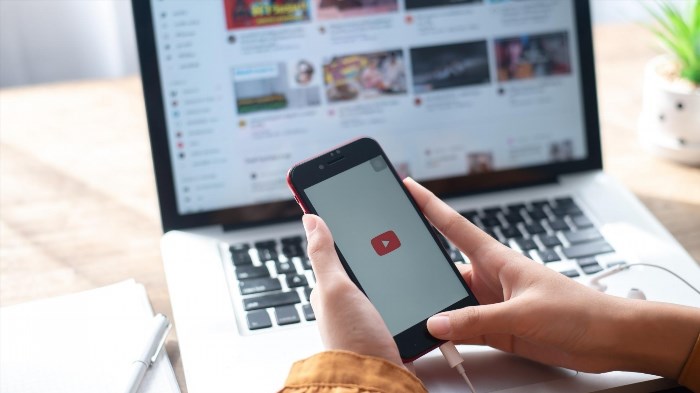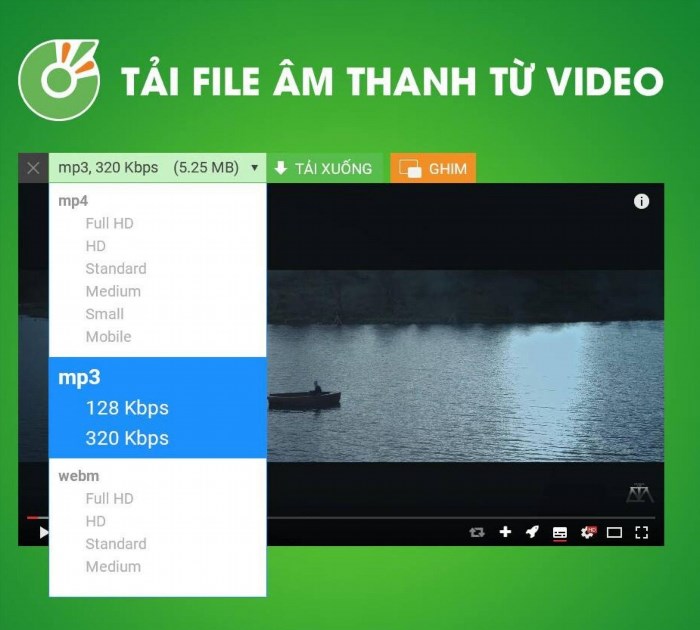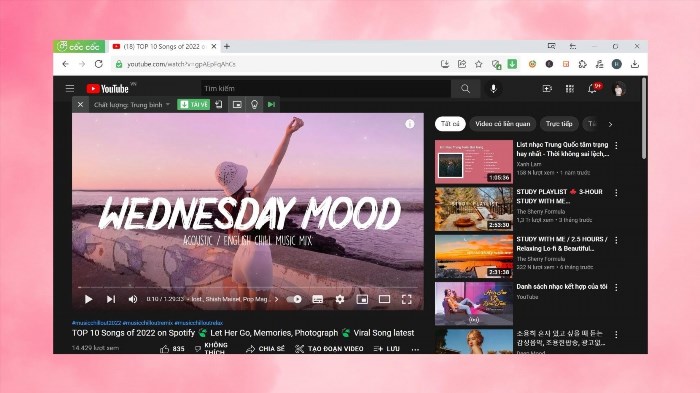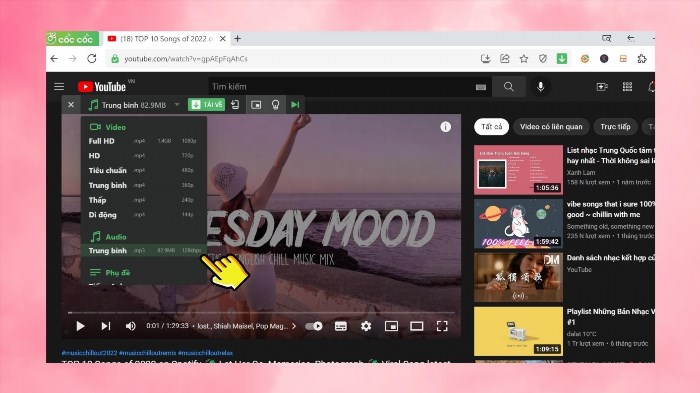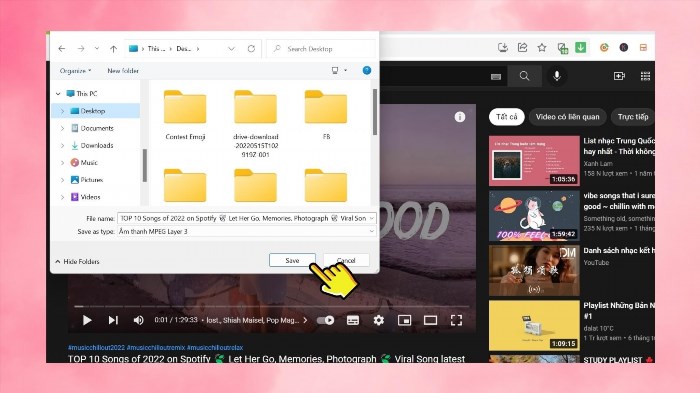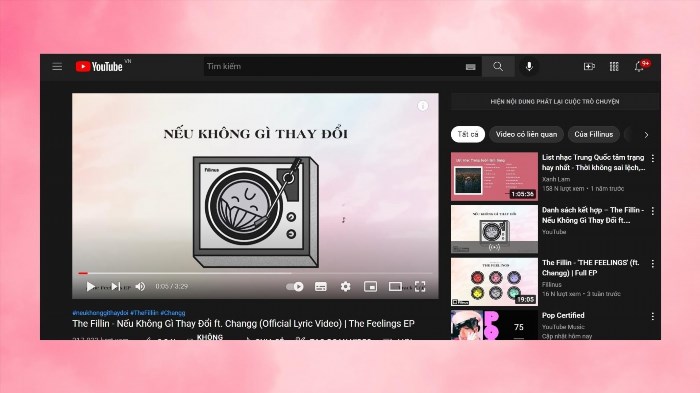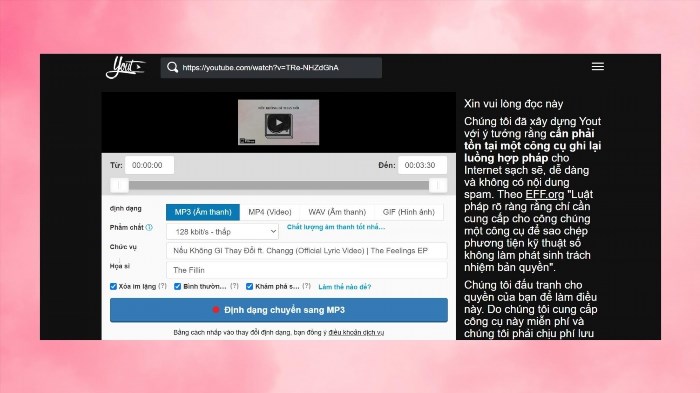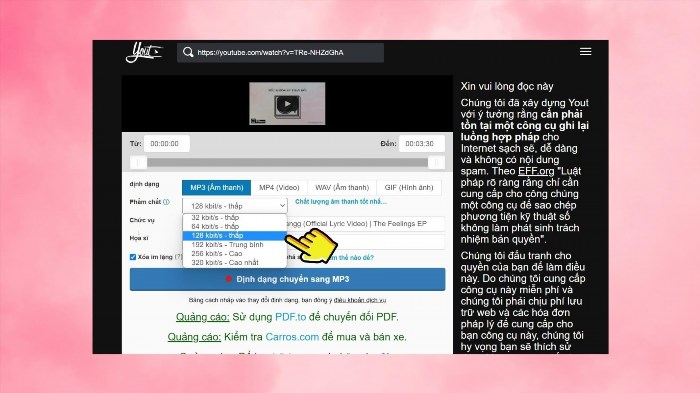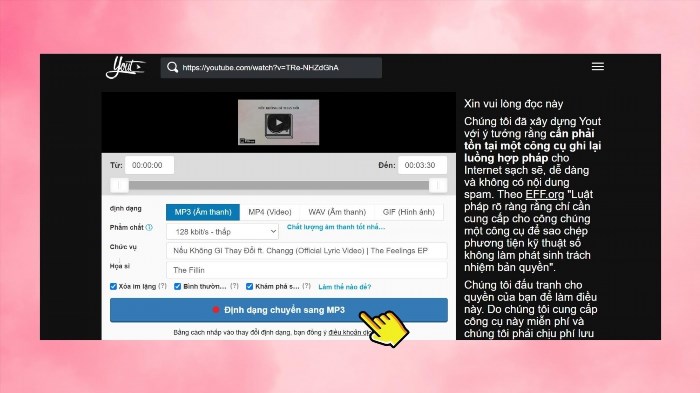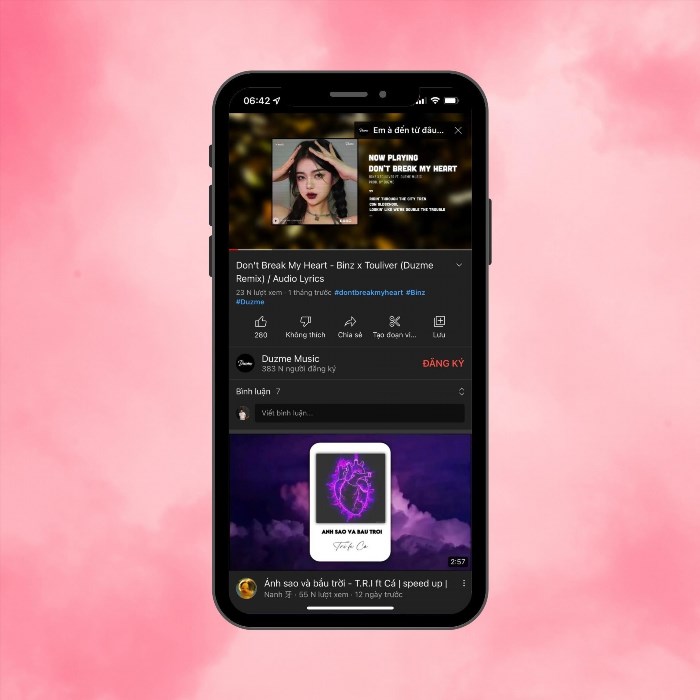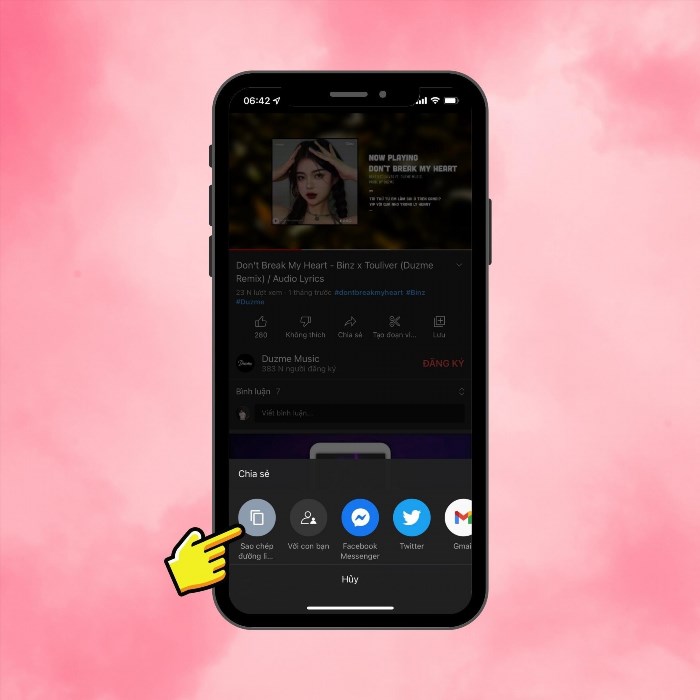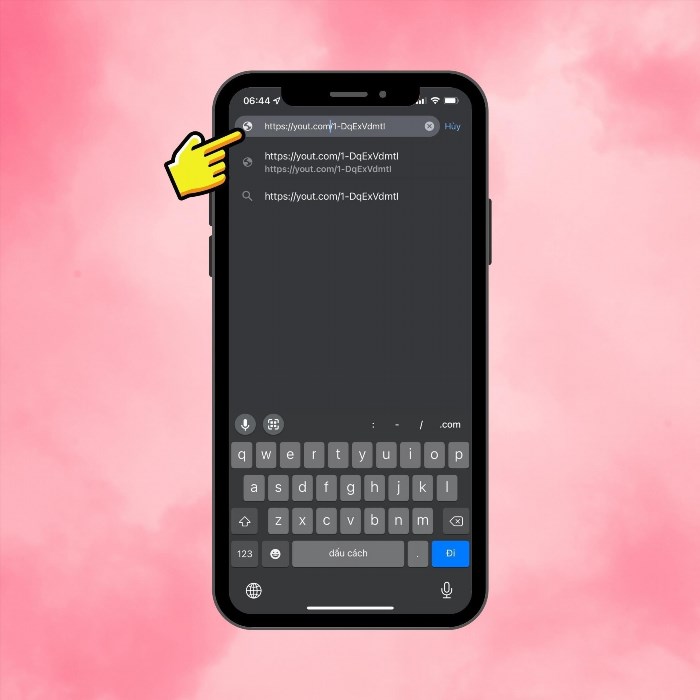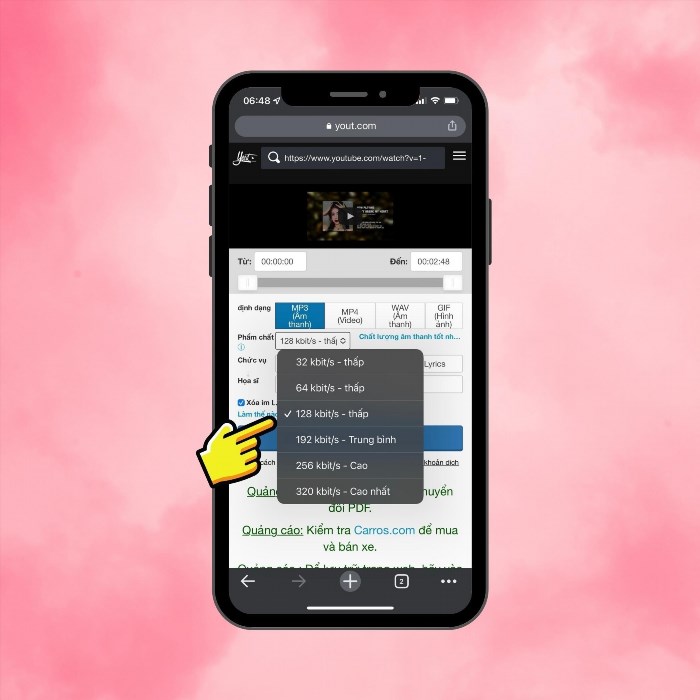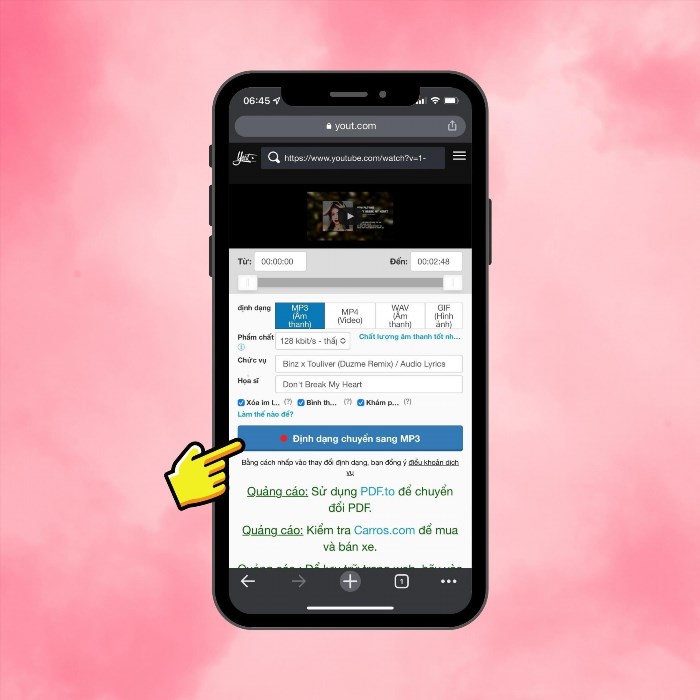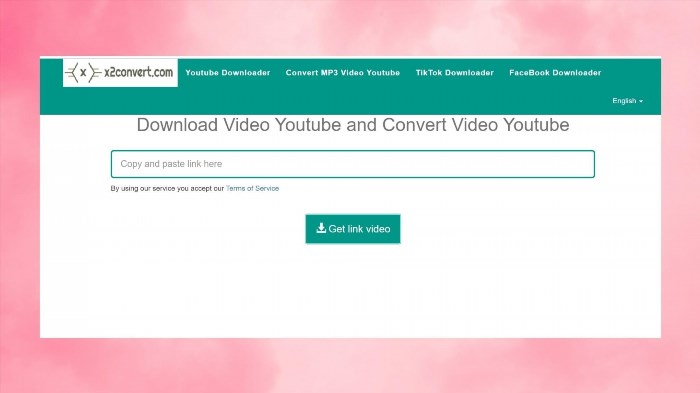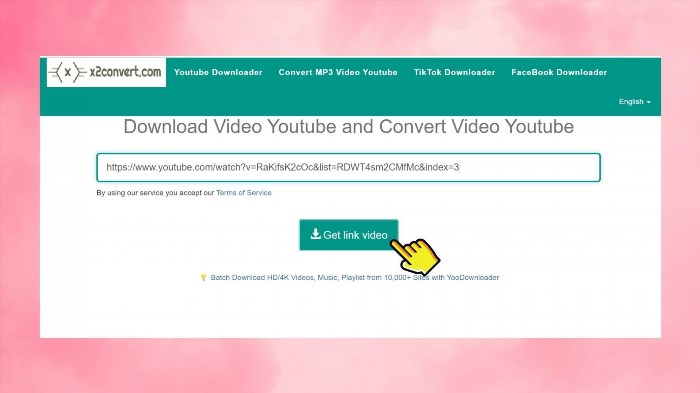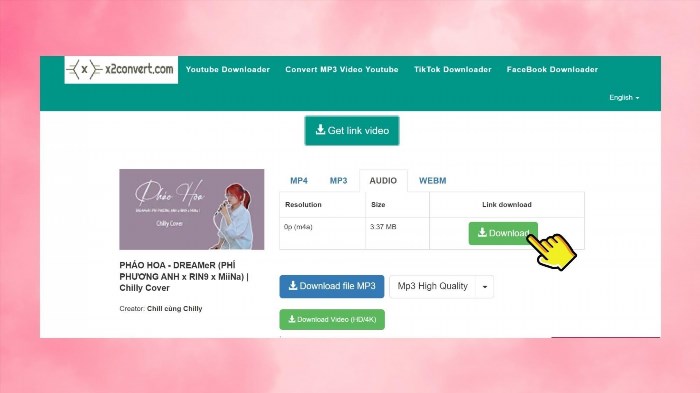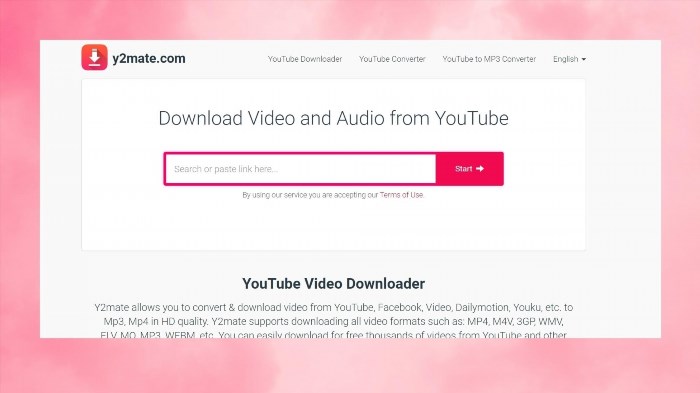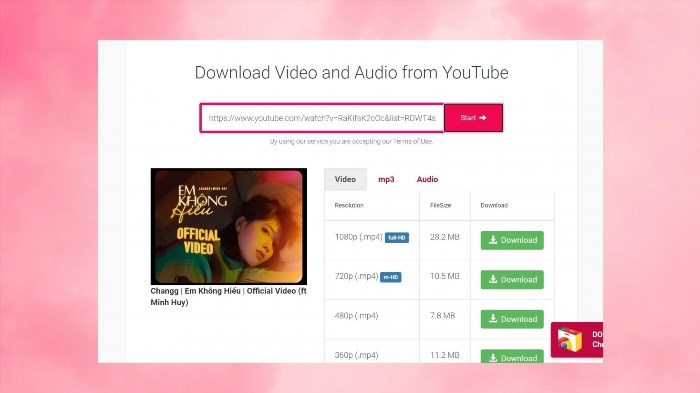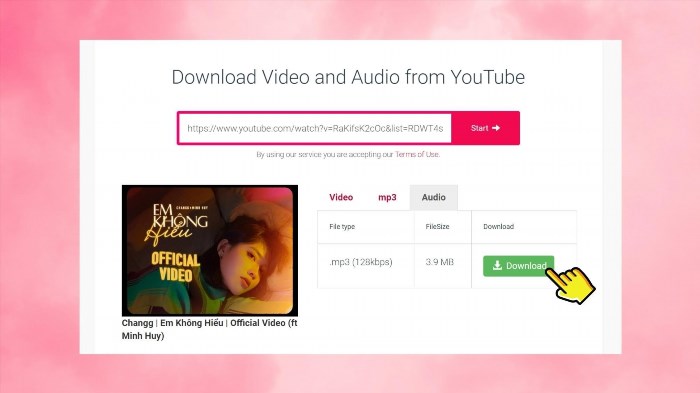Bạn cảm thấy uể oải và buồn chán mỗi khi vào YouTube để nghe nhạc vì quá nhiều quảng cáo xuất hiện. Hoặc bạn muốn sử dụng một bản nhạc từ YouTube nhưng không biết cách tách lời từ bài hát đó?
Dưới đây, Sforum sẽ chia sẻ với bạn một số công cụ hữu ích để giúp bạn tách nhạc từ YouTube một cách đơn giản. Hãy tiếp tục đọc bên dưới nhé!
Cách tách nhạc YouTube tiện lợi với trình duyệt Cốc Cốc
Có thể nói rằng, một trong những phương pháp phổ biến và quen thuộc nhất là sử dụng Trình duyệt Cốc Cốc để tách nhạc từ YouTube. Cốc Cốc là một trình duyệt web hoàn toàn miễn phí và chỉ có thể được sử dụng tại Việt Nam. Được phát triển dựa trên mã nguồn mở Chromium, Cốc Cốc cung cấp một số tính năng nổi bật.
Tiếp theo sau đây, Sforum sẽ tiến hành hướng dẫn tách âm nhạc từ YouTube qua trình duyệt Cốc Cốc.
Bước 1: Bạn hãy truy cập vào YouTube trên trình duyệt Cốc Cốc và tìm đến Video bạn muốn chuyển đổi thành định dạng MP3.
Sau đó, trên video sẽ xuất hiện thanh công cụ để tải về. Hãy chọn định dạng tải về là âm thanh.
Bước 3: Cuối cùng, bạn nhấp chuột vào nút Tải xuống > Lưu tệp vào máy tính.
Tách MP3 từ YouTube bằng công cụ Yout.com
Công cụ này đang rất phổ biến trong thời đại hiện nay, không cần cài đặt thêm phần mềm vào máy tính của bạn. Bên cạnh đó, Yout là một công cụ miễn phí hoàn toàn và cho phép bạn tải video về dưới nhiều định dạng như MP3, MP4, WAV, GIF.
Dưới đây là hai phương pháp để tách âm nhạc từ YouTube trên máy tính và điện thoại. Hãy tiếp tục theo dõi!
Tách nhạc từ Video YouTube trên máy tính
Bước 1: Bạn hãy vào YouTube và lựa chọn Video cần phân tách âm nhạc.
Bước 2: Hãy sao chép địa chỉ liên kết Video và dán vào thanh URL, sau đó loại bỏ cụm “ube” trong URL. Ví dụ cụ thể như sau:
//www.youtube.com/watch?v=TRe-NHZdGhA
Bước 3: Tại đây, bạn hãy lựa chọn Chất lượng âm thanh từ 128 – 320 kbit/s.
Bước 4: Tiếp theo, hãy lựa chọn Định dạng chuyển đổi thành MP3 để hoàn tất quá trình tải về.
Tách MP3 từ video trên điện thoại
Đầu tiên, để tách MP3 từ video YouTube trên điện thoại, bạn cần thực hiện một số thao tác tương tự như trong giao diện máy tính.
Bước 1: Bạn hãy vào trang web YouTube, cùng lúc đó tìm kiếm video muốn rời nhạc.
Bước 2: Tiếp theo, bạn hãy lựa chọn Chia sẻ > Sao chép URL.
Bước 3: Sau khi hoàn thành việc sao chép, hãy mở trình duyệt web trên điện thoại và dán đường liên kết vào. Đồng thời, thay thế cụm từ “u.Be” bằng “.Com”.
Bước 4: Sau đó, bạn có thể tùy chọn Chất lượng âm thanh, Độ dài đoạn nhạc,… Trước khi tải xuống.
Bước 5: Sau khi đã hoàn thành, bạn hãy nhấn Định dạng để chuyển đổi sang định dạng MP3.
Sforum sẽ tiếp tục giới thiệu X2convert và Y2mate, hai công cụ tách nhạc từ YouTube để tạo ra các file âm thanh chất lượng và hoàn toàn miễn phí.
X2convert.com
Bước 1: Truy cập vào X2convert.
Bước 2: Tại đây, hãy dán đường liên kết YouTube chứa Video tách nhạc > Lấy liên kết Video.
Bước 3: Sau đó, bạn hãy lựa chọn định dạng Âm thanh/Chất lượng tải xuống > Tải về.
Y2mate.com
Bước 1: Truy cập Y2mate.
Bước 2: Thực hiện dán đường dẫn liên kết YouTube để tách nhạc.
Bước 3: Sau đó, bạn hãy điều chỉnh đến mục Âm thanh > Tải về để hoàn tất việc trích xuất nhạc từ YouTube.
Tạm kết
Dưới đây là danh sách đầy đủ các công cụ phổ biến để tách nhạc từ YouTube mà Sforum đã hướng dẫn cho bạn. Mong rằng đây sẽ là nguồn tham khảo hữu ích và bạn hãy chia sẻ bài viết này đến bạn bè để cùng trải nghiệm những cách tách nhạc thú vị này nhé! Chúc bạn thành công trong việc thực hiện.